Windows远程桌面使用Xrdp连接Ubuntu实现可视化远程连接
一般情况在Windows系统下用ssh客户端远程连接操作Linux系统,但是有的用户喜欢使用带图形界面的Linux系统,例如:Ubuntu,那么我们也可以使用Windows远程桌面连接,这里主要介绍Windows远程桌面使用Xrdp连接Ubuntu, Xrdp是一个提供远程桌面服务的服务器程序,在Ubuntu上运行它,我们就可以在Windows下使用远程桌面来控制Ubuntu的GUI,具体实现方法如下:
首先这里直接开设一台新的VPS,使用的是Ubuntu 18.04 x64系统。
使用ssh连接到Ubuntu服务器,安装Xrdp服务。
执行下面命令,更新系统源:
apt-get update -y
安装xrdp、tightvncserver:
apt-get install tightvncserver xrdp
安装xubuntu-desktop:
apt-get install xubuntu-desktop
此安装过程比较长,如遇提示,直接回车即可!
echo xfce4-session >~/.xsession #修改配置文件
安装和执行gedit:
apt-get install gedit -y gedit /etc/xrdp/startwm.sh
修改配置文件:
vi /etc/X11/Xsession
在
set -e
上面添加如下代码:
xfce4-session
如下图所示:
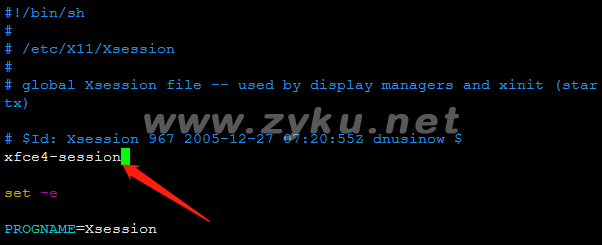
修改完成后保存文件,重启Xrdp使配置生效:
service xrdp restart
打开Windows远程桌面连接,输入服务器ip地址,即可连接上服务器,如下图所示:
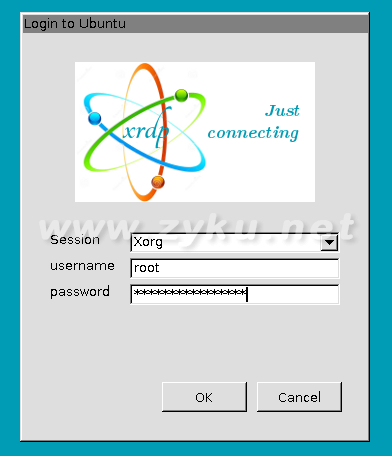
这里的账号就是服务器的root账号和root密码,输入进去,回车即可登录,如下图所示:
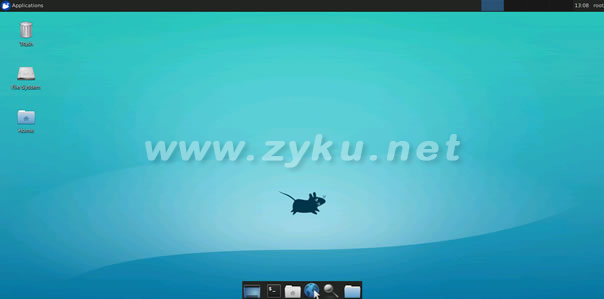
(资源库 www.zyku.net)
您可能感兴趣的文章
- 06-03WIN10系统提示windows sockets启动失败的解决方法
- 03-30Windows10性能优化总结
- 03-30Windows下IIS安装SSL证书并自动续期
- 11-05Windows Server 2012启用或关闭Internet Explorer增强
- 11-02Windows Process Activation Service (WAS) 服务无法
- 04-26Windows server 2012 安装完不显示桌面只显示命令行的
- 12-09如何卸载删除windows服务
- 10-18Windows Server 2008 r2服务器上安装SQL Server 2008
- 09-11Windows服务器下重启Tomcat服务步骤
- 06-22Windows10系统隐藏左下角搜索框的方法
- 01-11青竹小说-青竹小说应用软件功能介绍
- 10-09苹果13pro开启个人热点方法介绍
- 01-28红米note9pro状态栏启用电量百分比样
- 10-09华为nova9如何录入指纹
- 01-12照片无缝编辑器-照片无缝编辑器应用软
- 01-13无忧店铺-无忧店铺应用软件功能介绍
- 11-11小米11ultra通话录音在哪里
- 01-18百度地图怎么设置自动更换日夜模式
- 12-14华为p50pro如何设置悬浮导航
- 01-31一加8pro反向无线充电启用教程

最近更新
阅读排行
猜你喜欢
- 04-24python的几种开发工具介绍
- 04-03使用jQuery卸载全部事件的思路详解
- 01-16野路子司机端-野路子司机端应用软件功
- 11-24苹果手机打印怎么用
- 01-12转转大会答题app-转转大会答题app应用
- 01-08真我GT2Pro如何设置电量百分比
- 08-15ablo开直播方法介绍
- 02-24小米11青春版查看运行内存操作方法
- 06-25Access-Control-Allow-Origin解决跨域
- 02-18真我V13设置语言为简体中文操作方法


